win11本地组策略编辑器怎么打开 win11本地组策略编辑器打开方法
- 更新日期:2024-03-27 13:15:19
- 来源:互联网
win11本地组策略编辑器怎么打开,新建一个文本文档,输入命令后保存,将后缀改为.bat,然后以管理员的身份运行,等待完成就可以啦。小伙伴发现win11没有本地组策略编辑器,不知道怎么才能调出来,下面小编给大家带来了win11本地组策略编辑器打开方法。
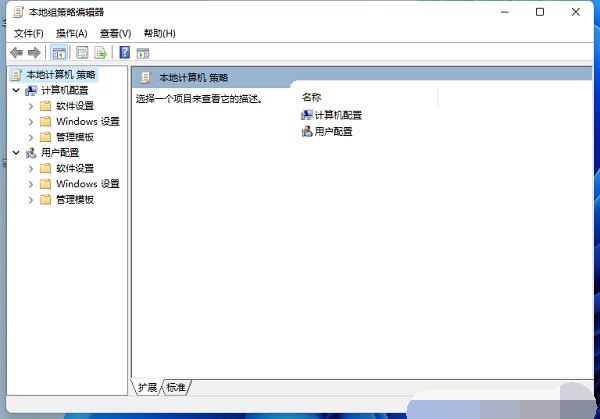
win11本地组策略编辑器打开方法
首先,小伙伴们需要将下列代码复制到 Win11 的记事本中,然后将它保存为后缀名为 .bat 的文件,文件名是随意的,必须要文件名后缀为 .bat:
@echo off
pushd “%~dp0”
dir /b %SystemRoot%servicingPackagesMicrosoft-Windows-GroupPolicy-ClientExtensions-Package~3*.mum >List.txt
dir /b %SystemRoot%servicingPackagesMicrosoft-Windows-GroupPolicy-ClientTools-Package~ 3*.mum >>List.txt
for /f %%i in (‘findstr /i . List.txt 2^>nul’) do dism /online /norestart /add-package:”%SystemRoot%servicingPackages%%i”
pause
然后,用鼠标右击刚刚保存的 .bat 文件,以管理员身份运行它;
这时,Win11 会调出命令行运行窗口,安装过程可能需要几秒钟,在看到“按任意键继续”的消息时,就表示安装完毕了,关掉这个命令行运行窗口即可;
然后,点击“开始”按钮,在搜索框中输入“Gpedit.msc”,在下面的搜索结果中就会为你找到本地组策略编辑器,直接点击下方的“打开”即可。当然你也可以通过运行命令打开本地组策略编辑器,只需要在“运行”中输入“Gpedit.msc”,然后回车即可,这样也同样能够打开本地组策略编辑器。









